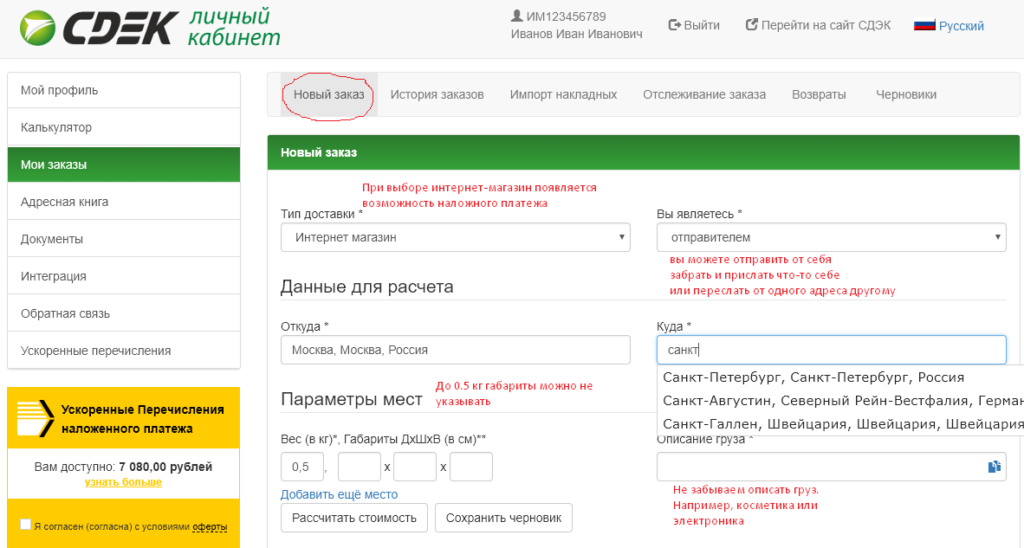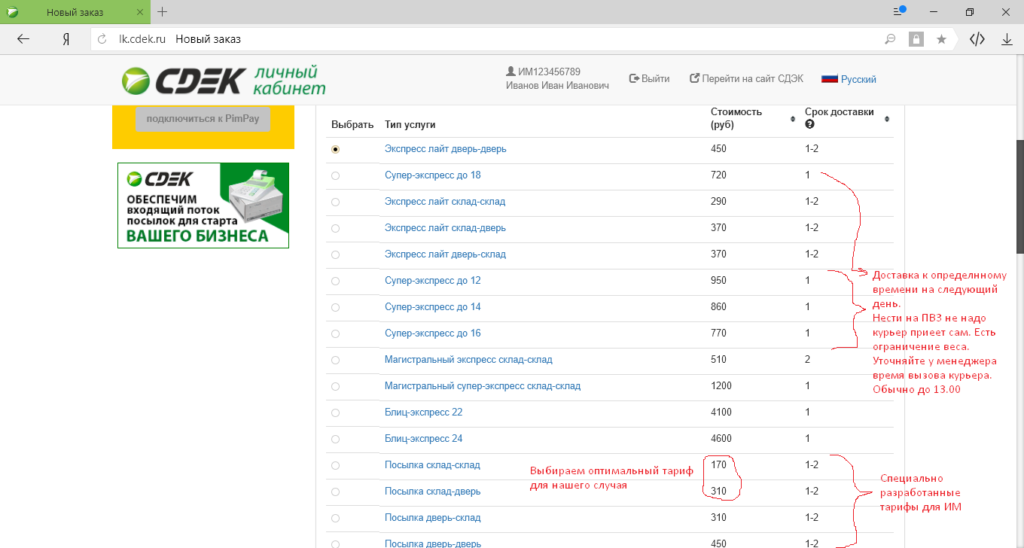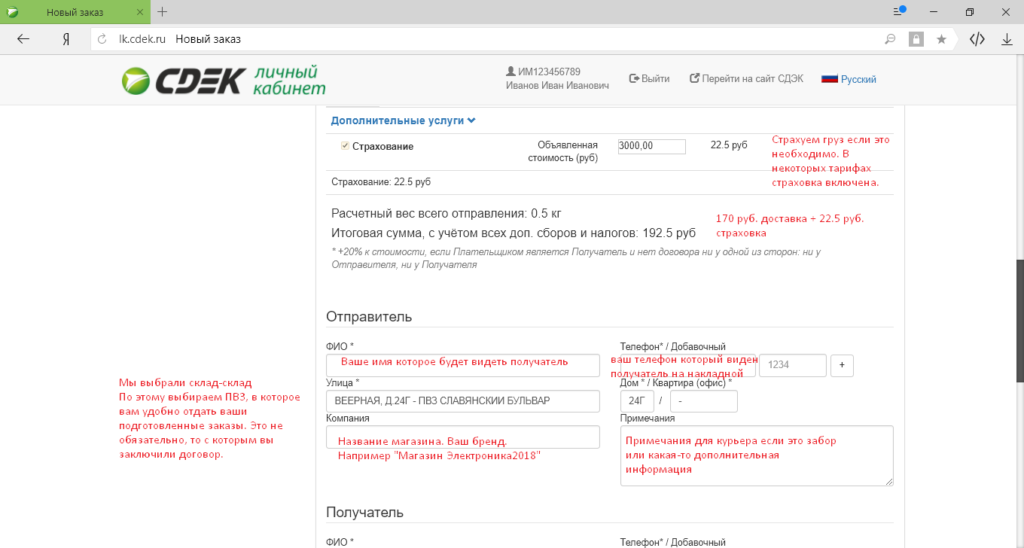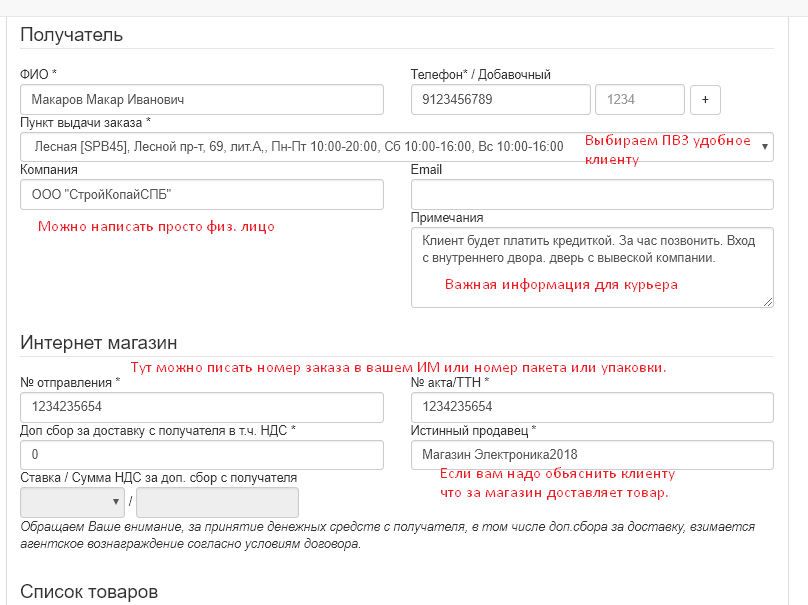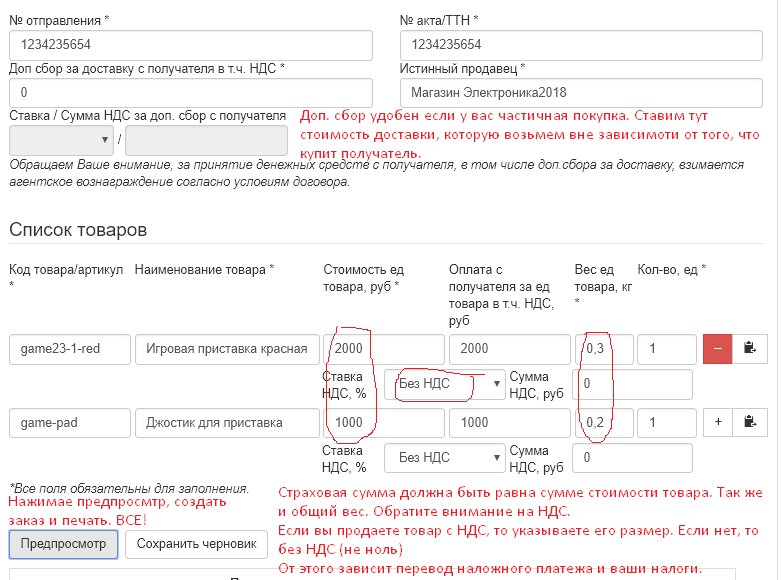-
Главная
/ -
Клиенту
/ - Как оформить накладную
Как оформить накладную
При оформлении отправки документов или груза необходимо заполнить стандартную накладную, в которую заносится вся информация об отправлении.
Накладная оформляется для всех видов отправлений и является единственным заполняемым документов при отправлении документов и грузов, не подлежащих таможенному декларированию.
При отправке по России накладная заполняется русскими буквами, при отправке по странам СНГ и за рубеж — латинскими.
Накладная является четырехслойным документом:
- экземпляр передается на склад компании СДЭК в городе отправителя
- экземпляр остается у отправителя
- экземпляр является документом, сопровождающим отправление, и вручается получателю при доставке
- экземпляр является документом, сопровождающим отправление, который по факту вручения, передается на склад компании СДЭК в городе получателя с пометкой получателя «о принятии отправления».
Накладная имеет штрих-кодовый значок с уникальным номером “Номер накладной” (см. изображение). По этому номеру можно получить информацию о местонахождении и статусе отправления на нашем сайте в разделе Отслеживание.
к началу
1. КОНТАКТНАЯ ИНФОРМАЦИЯ
Заполняется Отправителем собственноручно.
В блоке Откуда указывается: страна, полное наименование предприятия Отправителя (в случае, если Отправителем является юридическое лицо), Ф.И.О Отправителя, номер телефона для связи (ОБЯЗАТЕЛЬНО), город, регион, фактический адрес предприятия Отправителя (улица, № дома, № офиса).
В блоке Куда указывается: страна, полное наименование предприятия Получателя (в случае, если Получателем является юридическое лицо), Ф.И.О. Получателя, номер телефона для связи (ОБЯЗАТЕЛЬНО), город, регион (указание области, края, автономного округа, республики) , фактический адрес предприятия Получателя, (улица, № дома, № офиса).
Если вы хотите получить смс – уведомление о доставке, вам необходимо указать номер телефона и поставить галочку в соответствующей графе.
Не допускается адресация экспресс-отправлений на абонентские ящики и «до востребования».
В конце блока Откуда и Куда Отправитель обязан указать Ф.И.О (разборчиво), дату и время заполнения и поставить подпись.
к началу
2. ИНФОРМАЦИЯ О ГРУЗЕ
Заполняются Курьером либо Оператором.
В ячейках Коробка, Пакет, Мешок, Конверт “галочкой” указывается вид упаковки.
В графе Всего мест указывается количество мест, принятых у Отправителя.
В графе Номер упаковки цифрами вписывается индивидуальный номер упаковки, либо находящейся на ней пломбы, при отправлении нескольких мест, номера указываются через запятую.
Для заполнения граф Фактический вес либо Объемный вес Курьеру необходимо определить физический вес и объемный вес. За основу определения стоимости берется наибольший вес, который и заполняется в соответствующей графе.
Вес указывается с максимальной точностью, но при этом при расчете оплаты вес округляется в большую сторону, свыше 0,5 кг единица измерения 1 кг. Отправления до 0,5 кг тарифицируются отдельно. При указании объемного веса также заполняются его габариты: Длина, Ширина, Высота.
Указать обязательно “галкой” по какому весу рассчитывается стоимость отправления, в специальных окнах, напротив фактического или объемного веса.
При расчёте стоимости на тяжеловесные Отправления (Отправление содержит места превышающие вес 75кг), необходимо в графе Тяжёлый груз указать количество таких мест в Отправлении и их вес.
Графа Описание вложения заполняется Отправителем.
В графе Описание вложения указывается:
- если груз застрахован: указывается полное наименование страхуемого груза (с указанием марки, модели, цифровых кодов и количества.
- если груз не застрахован: указывается краткое описание Отправления, например: оборудование, печатная продукция и пр. (не разрешается писать конкретную модель, марку, серийный номер, количество вложений внутри Отправления)
- если груз является опасным: указывается полное наименование груза (без описания марки, модели, цифровых кодов и количества) например, протезы, а не стоматологические материалы, запчасти к…, а не оборудование.
к началу
3. ИНФОРМАЦИЯ ОБ ОПЛАТЕ
Заполняются Курьером либо Оператором в соответствии с тарифами Службы доставки.
В графе Тип тарифа необходимо указать вид тарифа, по которому совершается отправление.
В графе Форма оплаты “галочкой” указывается плательщик и вид расчета. Указание плательщика и формы оплаты является обязательным.
- при оплате по безналичному расчету в окне “безналичный расчет по договору №” проставляется “галка” и в специальном окне указывается номер договра с префиксом, согласно которому будет производиться оплата. Первые 3 окна предназначены для префикса номера договора, т.е. буквенное обозначение (например БРН, МСК, НСК, ЧЕЛ…). Цифровая часть договора указывается также, как почтовый индекс.
- при оплате за наличный расчет в окне “наличные отправитель” ставится “галка”
- при оплате получателем в окне “наличными получатель” ставится “галка”, в случае отсутствия договора у Получателя проставляется “галка” в окне “+20% к стоимости” и учитывается это при расчете суммы к оплате.
В графах: Объявленная стоимость, Дополнительный сбор за объявленную стоимость, Стоимость услуг, Стоимость дополнительных услуг, Всего к оплате, Оплачено суммы заполняются цифрами.
Графа Объявленная стоимость должна быть заполнена обязательно, если характер груза не является: билетами, документами, документами на визы, паспортами, печатной продукцией, пластиковыми картами, путевками, тендерными документами, цветами.
Графа Дополнительный сбор за объявленную стоимость заполняется если груз страхуется.
Если стоимость услуг рассчитана не по стандартным тарифам или необходима дополнительная услуга, в поле Дополнительные услуги необходимо отметить “галочкой” вид услуг, за которые увеличена стоимость.
Любые исправления в графах, где указаны суммы, категорически запрещены.
После заполнения всех граф накладной, курьер, принимающий заказ, должен в поле “ФИО курьера, принявшего заказ” указать свою фамилию и поставить подпись.
к началу
4. ПОДТВЕРЖДЕНИЕ ДОСТАВКИ
Заполняется Получателем собственноручно.
Указывается: Ф.И.О (разборчиво),ставится подпись Получателя, дата и время получения Отправления.
Если Отправление доставлялось юридическому лицу, ОБЯЗАТЕЛЬНО ставится печать либо штамп предприятия-Получателя.
к началу
5. ДОПОЛНИТЕЛЬНАЯ ИНФОРМАЦИЯ
На накладной справа от логотипа компании расположено поле “Доставка на следующий день до ____.____часов”, которое должно быть заполнено обязательно, если Клиенту предоставляется услуга “Срочная доставка”.
В случае если накладная заполняется для отправки цветов или подарков, то в ячейках Цветы и Покупка подарка делается соответствующая отметка.
к началу
8 800 350-90-15
Зарегистрироваться
Войти
Тарифы для физ. лиц
Подробная информация о тарифах
Калькулятор
Рассчитайте стоимость доставки
Отслеживание
Отследите посылку по трек номеру
Отправить
Отправьте посылку без замеров и взвешиваний
Франшиза
Откройте бизнес со СДЭК
с доходом от 300.000 / мес
CDEK.Shopping
2000+ брендов с доставкой в РФ
Накладная онлайн
Экономьте время на отправке посылок
CDEK.Forward
Заказывайте товары из Европы и США
Личный кабинет для бизнеса
Регистрация / вход
Фулфилмент
Хранение, упаковка, маркировка и доставка
Упаковка
Закажите упаковку по оптовым ценам
Тарифы
Тарифы на доставку для бизнеса
Доставка на маркетплейсы
WB, OZON, ЯМ, Сбер
База знаний
Ответы на частые вопросы по работе со СДЭК
Вакансии
Приходите работать в СДЭК
Франшиза
Откройте бизнес со СДЭК с доходом от 300к+ / мес
Справочный центр СДЭК
Все о доставке
Как отправить, упаковать, сдать и отследить посылку.
-
База знаний
→
-
Все о доставке
1
Создайте накладную
В личном кабинете СДЭК
2
Подготовьте груз
Упакуйте и промаркируйте
3
Передайте в СДЭК
на ПВЗ СДЭК или курьеру
4
Отслеживайте посылку
в приложении СДЭК
Что еще почитать
17.02.2023
Как создать накладную СДЭК в личном кабинете | Май 2023
Пошаговая инструкция: Как создать накладную на доставку. Личный кабинет СДЭК для бизнеса.
27.05.2022
База знаний. Все про взаиморасчеты
Ответы на частые вопросы: Как оплатить за доставку? Как получить деньги за НП? Где взять документы для бухгалтерии?
26.05.2022
База знаний. Все про маркетплейсы
Ответы на частые вопросы: Как рассчитать стоимость? Как сделать поставку? Можете упаковать мой груз?
Error get alias
В начале работы с личным кабинетов клиенты сталкиваются с непониманием некоторых пунктов. Т.к. мы очень гибкие и позволяем нашим клиентам самостоятельно выбирать за что платить и какие услуги использовать, личный кабинет может сначала отпугивать.
Так вот вы начали сотрудничать со СДЭК по договору и получили ключи и пароли что дальше?
Вам необходимо зайти на сайт http://lk.cdek.ru и ввести логин типа ИМ123456768 и пароль.
Перейдем в пункт «Мои заказы» на вкладку «Новый заказ». Тут надо указать вес, габариты и города доставки. До 0.5 кг размер не важен.
Выбирает тариф, который вам подходит по цене срокам и типу. Тарифы СДЭК для ИМ называются «Посылочка». Но это не ограничивает вас в выборе.
Если груз ценный и вы переживаете за него, можете его застраховать. В дальнейшем вы можете включить эту цену в стоимость доставки клиенту. Если у нас тип доставки включает склад, то надо выбрать ПВЗ из списка. Вводим адрес доставки если тариф до двери.
Вводим данные получателя и дополнительные данные для курьера. Например клиент просит не звонить в дверь, позвонить за час или взять аппарат для приема кредитных карт.
Как описано на картинке № акта/ТТН это произвольное поле. Вы можете туда написать какую-то важную для вас информацию: номер заказа, штрих-код пакета и прочую цифровую информацию.
Дополнительный сбор -это услуга которая будет оплачена клиентом при получении. Например, человек заказал обувь и ему ничего не подошло-то он должен будет оплатить доставку. Можно поставить условие, что при покупке товаров свыше 3000 руб доставка бесплатно.
Указываем данные товара: артикул, название, стоимость, сколько к оплате, вес кол-во, ставка НДС.
Если клиент сделал вам предоплату, то вы можете указать стоимость товара для страховки, а «Оплата с получателя» указать 0 руб.
Будьте внимательны с НДС! Если Вы работаете с НДС и продаете товары с ним, то это надо оговаривать на стадии заключения договора т.к. наложенный платеж будет переводится с НДС или без. Так же на чеках, которые будут выдаваться вашим клиентам, будет указана форма налогообложения.
Нажимаем «Предпросмотр» проверяем нет ли ошибок. Далее жмем «Создать заказ» и «Печать» накладной. Подписываете в поле отправитель упаковываете груз и отдаете курьеру СДЭК или на ПВЗ (Пункт выдачи заказов СДЭК например как на фото «Славянский бульвар» по адресу г. Москва, ул. Веерная 24Г).
Создайте личный кабинет СДЭК для бизнеса
Для ООО, ОАО, ЗАО, ИП
и самозанятых

Возможности личного кабинета СДЭК
Аналитика и отслеживание
Отследить заказы, узнать статистику отправлений и произвести аналитику на выкупаемость заказов для интернет-магазинов
Расчет стоимости доставки
Произвести расчет стоимости доставки с учетом предоставленных скидок по одному или нескольким направлениям
Печать накладных и штрихкодов
Самостоятельно оформить и распечатать заполненные для отправки накладные.
Оформление документации
Получить акты оказанных услуг за весь период. Сформировать акт сверки. Получить информацию по реестрам перечисления наложенных платежей.
Передавать заказы со своего сайта в СДЭК автоматически
Чат поддержки
Получить ответы на свои вопросы максимально быстро
Регистрация в личном кабинете СДЭК
Часто задаваемые вопросы
В Личном кабинете вы можете:
- отследить заказы
- самостоятельно оформить и распечатать заполненные для отправки накладные
- произвести расчет стоимости доставки с учетом предоставленных скидок по одному или нескольким направлениям
- получить информацию о состоянии счета
- получить информацию о контактах закрепленных сотрудников
- получить акты оказанных услуг за весь период
- сформировать акт сверки
- получить информацию по реестрам перечисления наложенных платежей
- произвести аналитику на выкупаемость заказов для интернет-магазинов
Подключить личный кабинет могут:
- ИП,
- ООО, ОАО, ЗАО,
- самозанятые.
Чтобы создать личный кабинет, нужно заполнить форму по ссылке.
Затем нужно подписать договор, который придет на ваш email.
После этого доступы в ЛК СДЭК придут автоматически на электронную почту.
На сайте Личного кабинета, необходимо войти в ЛК под своей учетной записью и перейти в раздел «Документы». Данный раздел предназначен для просмотра клиентом списка актов оказанных услуг и реестров НП, а также формирования актов сверки.
- Акты оказанных услуг
- Реестры наложенных платежей
- Акты сверки
Система сгенерирует акт сверки по услугам и отправит его на указанный электронный адрес. А на экране отобразится уведомление об успешной отправке запроса.
Раздел «Фулфилмент» является доступным, если вы являетесь юридическим лицом и имеете договор «Интернет-магазин»
Более подробная информация о работе Фулфилмента представлена в разделе Фулфилмент.
Раздел «Аналитика» является доступным, если вы являетесь юридическим лицом и имеете договор «Интернет-магазин»
В данном разделе представлена общая и ежедневная статистика отправлений, а также статистика по: городам, регионам, месяцам.
Если у интернет-магазина настроена Яндекс.Метрика, то вы можете настроить передачу данных с вашего аккаунта в ЛК. Настроенная метрика позволит вам сравнивать свои заказы с заказами других интернет-магазинов, занимающихся продажей похожих товаров.

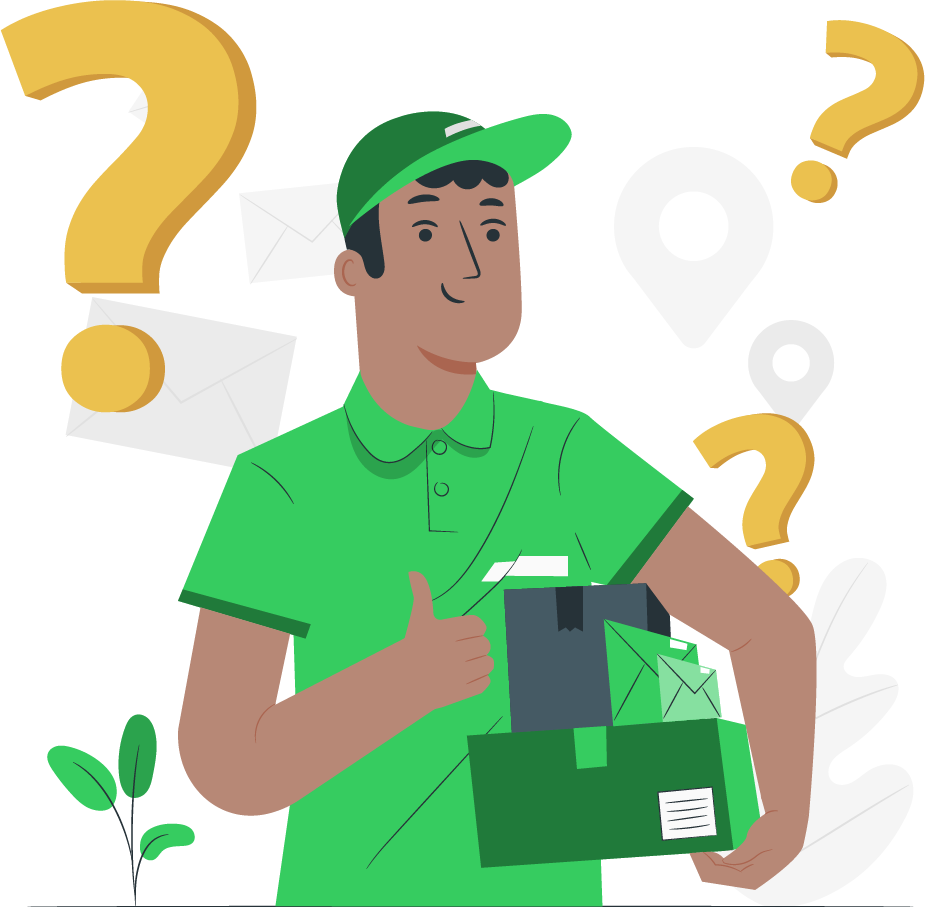
Остались вопросы?
Оставьте контакты, мы перезвоним и все расскажем.
Раньше для того, чтобы отправить посылку, нужно было потратить кучу времени. Помимо взвешивания и упаковки приходилось заполнять огромные накладные.
СДЭК решил эту «боль» и дал возможность своим клиентам создавать онлайн-накладные, которые в ПВЗ достаточно только подписать. Расскажем в статье о том, как легко и быстро оформлять доставку со СДЭК.
Как оформить посылку онлайн
Мы сделали удобную форму для оформления доставки, в которой можно за 2-3 минуты создать отправление, выбрав удобный способ отправки и получения: через ПВЗ, постамат и с помощью курьера.
Шаг 1
Зайдите на сайт cdek.ru и перейдите в раздел «Отправить посылку». Вы попадете на форму, где нужно указать города отправления и получения, выбрать размер посылки.
Шаг 2
После нажатия на кнопку «Рассчитать» вы попадете на страницу оформления отправления. Там нужно выбрать:
- тариф;
- способ получения — в пункте выдачи, постамате или курьером;
- кто оплатит отправление — отправитель или получатель;
- дополнительные услуги — страховку, упаковку и другие.
Шаг 3
Затем нужно заполнить форму с ФИО, контактными данными отправителя и выбрать характер груза.
Шаг 4
Затем перейдите к заполнению данных получателя.
Шаг 5
Проверьте данные получателя и создайте заказ.
Все готово! Теперь берите свою посылку и отправляйтесь в ПВЗ или постамат.
Как отправить из пункта выдачи заказов
После оформления доставки отнесите отправление в ПВЗ, назовите сотруднику номер заказа или покажите штрихкод.
Если у вас нет CDEK ID, сотрудник ПВЗ попросит показать паспорт, даст на подпись заполненную накладную, поможет упаковать посылку и примет ее для отправки.
Если у вас есть CDEK ID, подтвердите отправку СМС-кодом, который придет на ваш телефон, упакуйте и передайте посылку для отправки.
Кстати, со CDEK ID доставку можно оформить через постамат OmniCDEK. О том, как это сделать, мы можно посмотреть здесь.
Как вызвать курьера для отправки
Если у вас нет времени идти в ПВЗ или к постамату, можно вызвать курьера. Он заберет посылку и отправит ее за вас. Для этого в на странице оформления доставки нужно выбрать эту услугу. Затем введите адрес, откуда посылку нужно забрать, и время, в которое будет удобно это сделать.
Затем введите адрес, откуда посылку нужно забрать, и время, в которое будет удобно это сделать.
Экономьте время, оформляйте доставку онлайн, это удобно и доступно. Чтобы создать отправление, перейдите на сайт по этой ссылке.
.jpg)